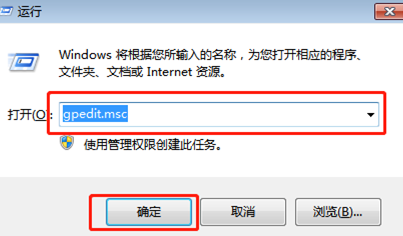电脑win10怎么用本地模式重装系统
- 编辑:飞飞系统
- 时间:2024-05-19
电脑win10怎么用本地模式重装系统?其实重装系统的方法有很多种,只是朋友们不太清楚如何以本地方式重装系统。现在小编就给大家详细介绍一下本地模式重装win10系统的步骤和流程。我希望它能帮助你。

准备
1.制作本地模式镜像文件:本地模式制作教程详解
2、正常使用的电脑
具体步骤
第一步
本地模式下载完成后,重新启动计算机。一般情况下,在界面中选择如下PE模式并回车进入,然后点击“在线安装”即可下载系统文件。


第2步
选择文件安装位置后,继续“系统下载”,然后单击“继续”关闭窗口。


第三步
选择需要安装的win10系统文件,点击“添加下载”,进入文件下载状态。整个过程无需人工操作。


第四步
此时在弹出的窗口中点击“安装”系统即可开始自动安装win10系统。


第五步
系统安装完成后,再次“重启”电脑,电脑部署安装完成后进入win10桌面。



以上就是小编这次给大家带来的电脑win10怎么用本地模式重装系统。我希望本教程可以帮助您。